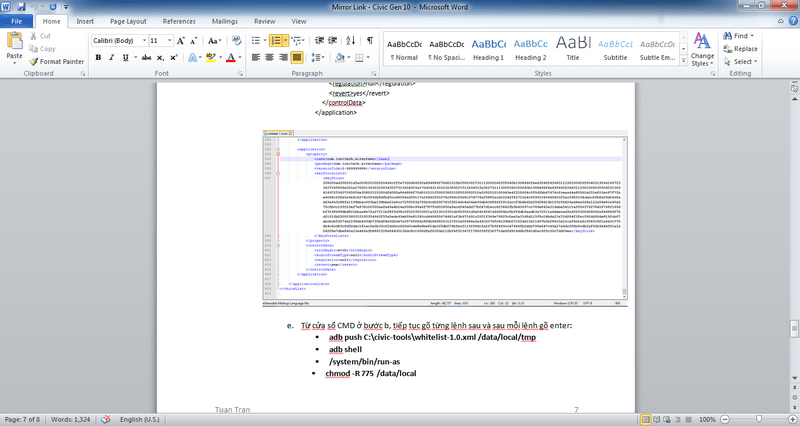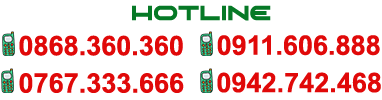Blog Post
Hướng dẫn mở khóa chạy Android và cài bản đồ GPS cho xe Honda Crv và Honda Civic
Mở khóa chạy Android và cài bản đồ GPS cho xe Honda Crv và Honda Civic sản xuất năm 2018 là dùng phần mềm mở chế độ android đã được Honda cung cấp nhưng hãng lại khóa tính năng này lại. Như các bạn đã biết khi đã mở thành hệ điều hành Android thì có thể tùy chọn cài vô vàn các loại bản đồ GPS dẫn đường y như một chiếc máy tính bảng.

CHÚ Ý:
Mặc dù việc cài mirror link như thế này lên xe của bạn sẽ không ảnh hưởng nhiều tới khả năng vận hành của xe. Tuy nhiên, hãy làm điều này một cách cẩn trọng và bạn là người sẽ chịu trách nhiệm cho những gì bạn làm tiếp theo đây. Hãy lái xe an toàn!!!
Quy trình mở android và bản đồ dẫn đường GPS xe honda
- Quy trình để làm việc này bao gồm các công việc chính:
- Kích hoạt “Developer Options” trên Head Unit của xe
- Tạo kết nối ADB giữa xe và máy tính
- Root và cài app Mirror Link lên xe
- Kết nối là mirror màn hình điện thoại
- Công cụ cần có:
- Laptop chạy Windows, có cài sẵn JAVA (Hướng dẫn cài JAVA)
- Cáp USB 2 đầu dương, chuẩn USB 2.0 (có thể mua ở các tiệm bán linh kiện máy tính, giá không quá 50k)
- Bộ công cụ root mình đã đóng gói sẵn kèm theo. Sau khi tải về thì giải nén ra ổ C:\ để tiện cho các bước về sau.

Thực hiện mở android và bản đồ dẫn đường GPS xe honda
- Kích hoạt “Developer Options” trên Head Unit của xe
- Khởi động xe ở chế độ Accessory Mode bằng cách KHÔNG đạp thắng sau đó bấm nút “Start/Stop” 1 lần.
- Từ panel bên trái màn hình, bấm phím “HOME”
- Trên màn hình, chọn “Settings”
- Chọn “System”
- Kéo xuống dưới cùng chọn “Detail Information” => Màn hình Android Settings hiện ra.
- Kéo xuống dưới cùng chọn “About” hoặc “About Devices”
- Trong màn hình “About Devices”, kéo xuống dưới cùng để nhìn thấy các options sau:
- Model Number
- Android Version
- Baseband Version
- Kernel Version
- Build Number
- Bấm chọn “Build Number” 7 lần cho đến khi màn hình hiện ra message “Please enter a passcord” (Chú ý là chỉ bấm 7 lần, nếu lỡ bấm hơn 7 lần thì thoát ra và làm lại từ bước 1)
- Bấm chọn lần lượt các options theo thứ tự sau:
- Model Number
- Kernel Version
- Android Version
- Baseband Version
- Nếu làm đúng, màn hình sẽ hiện thông báo “Developer mode has been enabled”
- Nhấn back 1 lần để quay trở lại màn hình Android Settings, kéo xuống gần cuối mọi người sẽ thấy có thêm một option mới là “{ } Developer options”.
- Bấm chọn “{ } Developer options”.
- Trong màn hình Devevloper Options, stick chọn vào “USB Debugging”
- Thoát ra màn hình HOME.
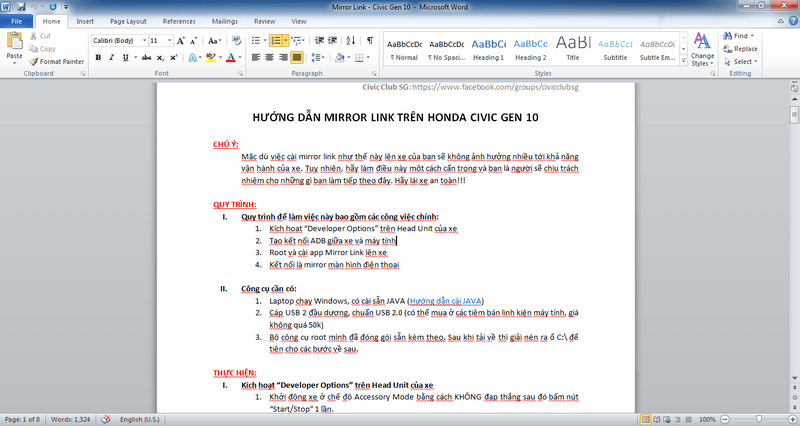
- Tạo kết nối ADB giữa xe và máy tính
- Kích hoạt chế độ “DEVICE” cho cổng USB trên Head Unit
- Từ màn hình HOME, bấm tổ hợp 3 nút sau cùng 1 lúc:
- Bright (nút vật lý nhỏ phía trên cùng panel bên trái màn hình cảm ứng)
- AUDIO
- MENU
- Chọn option “Detail Information & Setting”.
- Nhấn giữ nút “MENU” cho đến khi thấy xuất hiện 1 màn hình mới.
- Nhấn giữ nút “HOME” cho đến khi thấy xuất hiện 1 màn hình khác (nếu nghe tiếng bíp, cứ tiếp tục giữ nút HOME cho tới khi màn hình mới xuất hiện).
- Cắm dây cáp kết nối máy tính với xe thông qua cổng USB “CarPlay & Android Auto”.
- Trên màn hình, chuyển chế độ USB từ “HOST” sang “DEVICE”.